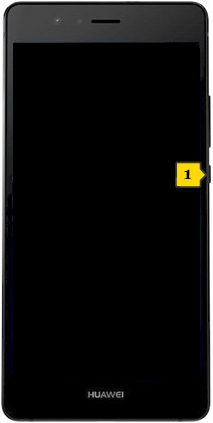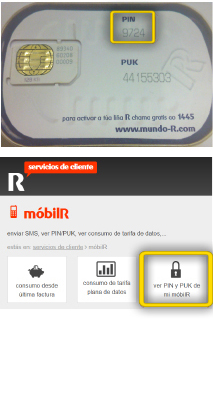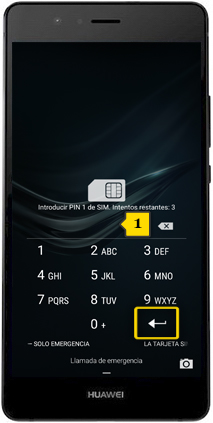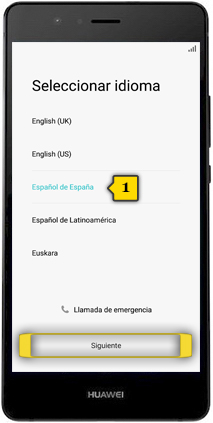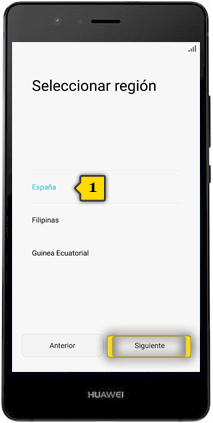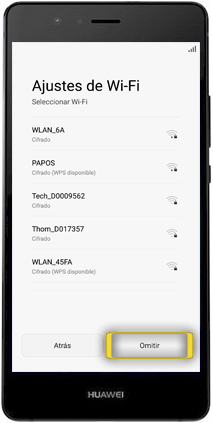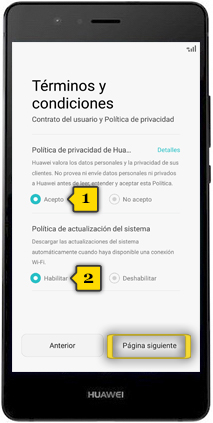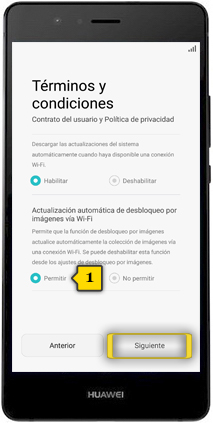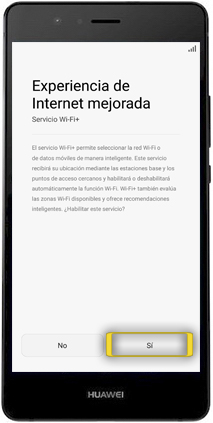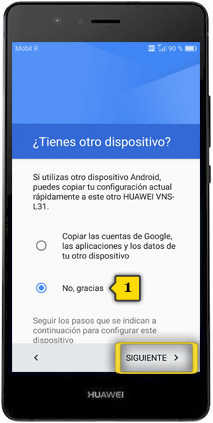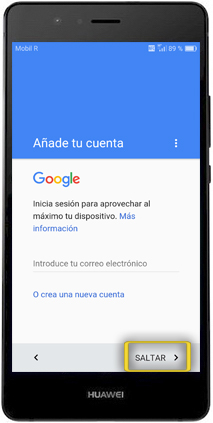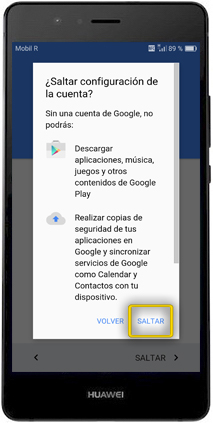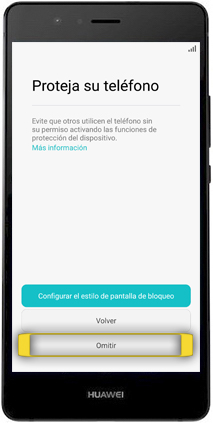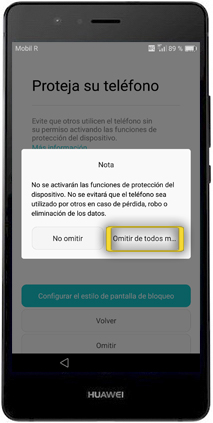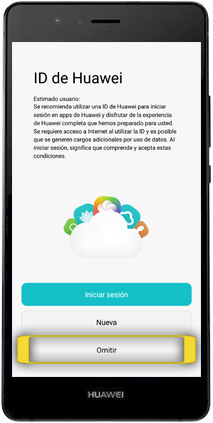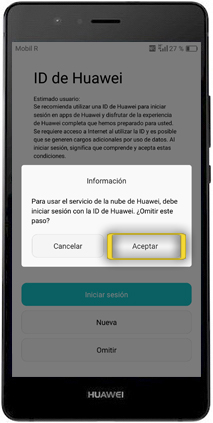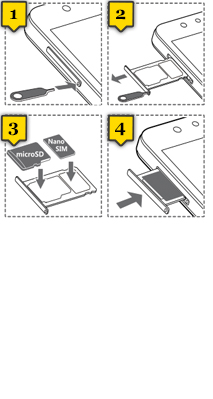
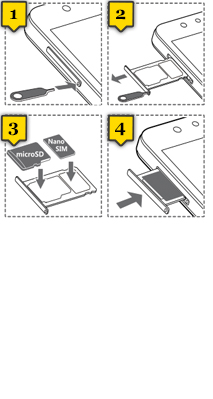 paso 1
paso 1
- introduce la herramienta proporcionada en el agujero del lateral izquierdo del terminal para liberar la bandeja que soporta la nanoSIM y la tarjeta microSD(1)
- retira la bandeja hacia afuera(2)
- coloca las tarjetas nanoSIM y microSD en sus emplazamientos, con las conexiones hacia abajo, de acuerdo con lo indicado en el dibujo(3)
- vuelve a introducir la bandeja en el terminal(4)